OneDrive使用教程与功能全解析
时间:2025-09-07 16:40:50 154浏览 收藏
还在为不清楚OneDrive的使用方法而烦恼吗?本文为你奉上超详细的OneDrive使用教程,让你快速上手这款强大的云存储工具。从如何在电脑上找到OneDrive入口,到如何将文件保存至云端,再到如何通过网页端随时随地访问和编辑文件,本文都进行了清晰的图文讲解。即使没有网络,也能离线编辑,联网后自动同步,真正实现高效办公。立即阅读本文,掌握OneDrive的使用技巧,提升工作效率!
还有很多用户在初次接触OneDrive这款工具时,不清楚该如何操作。为此,本文整理了一份详细的OneDrive使用教程,还不了解的朋友们赶紧来看一看吧!
OneDrive怎么用
1、首先,同时按下键盘上的快捷键打开文件资源管理器,在左侧的导航栏中即可看到OneDrive图标(如下图所示);
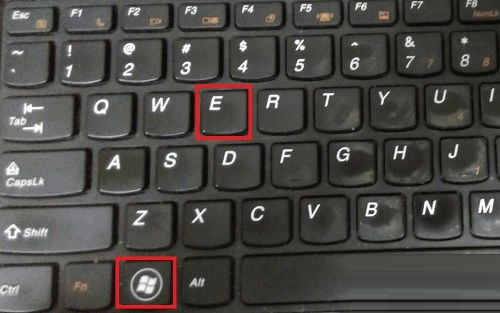
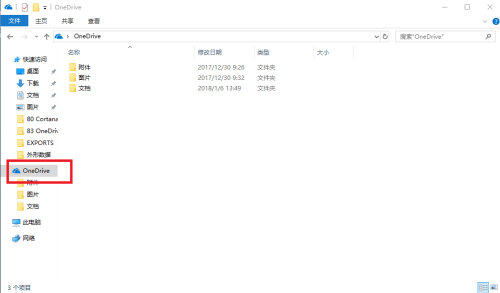
2、当你正在编辑一个文档,并希望直接保存到OneDrive时,可以选择“另存为”,然后选择OneDrive路径进行保存;也可以将已有文件手动移动至OneDrive文件夹中(如下图所示);
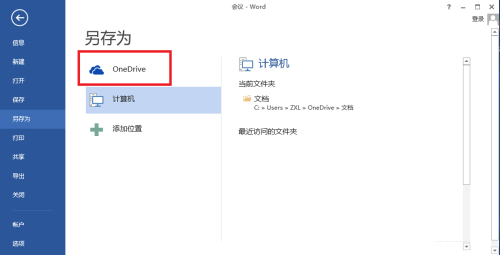
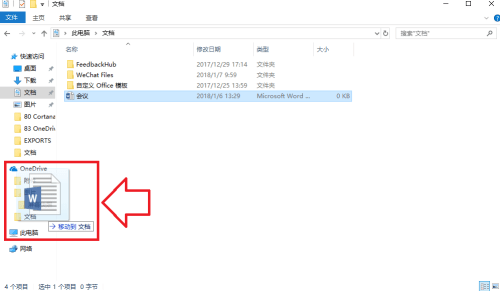
3、如果你不在自己的电脑旁边,但需要处理本地文件,只需使用任意设备登录OneDrive官网,即可在线查看和编辑文件(如下图所示);
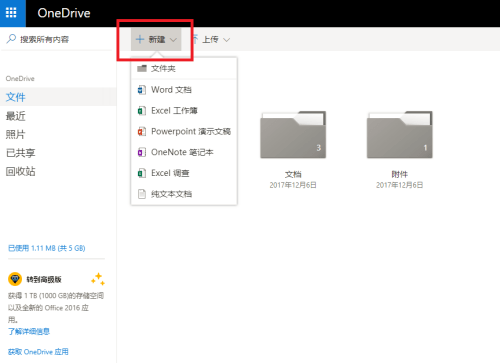
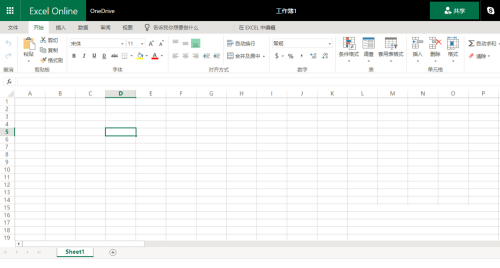
4、此外,你还可以通过OneDrive网页端上传本地文件,极大提升工作效率(如下图所示);
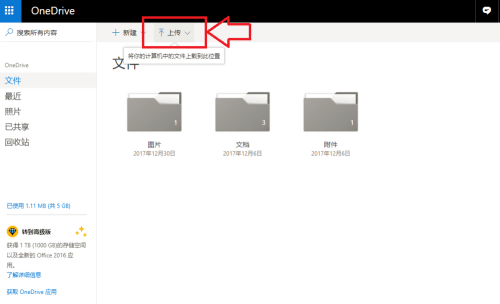
5、当你重新使用个人电脑时,会发现文件下方出现绿色同步图标,表示该文件已在云端更新并完成同步(如下图所示);
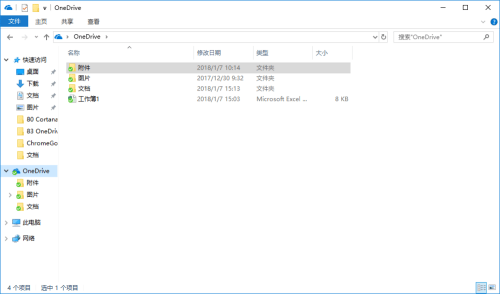
6、即使在没有网络的情况下,也能在离线状态下正常编辑和保存文件。待设备重新联网后,OneDrive会自动将离线期间修改的文件同步至云端(如下图所示)。
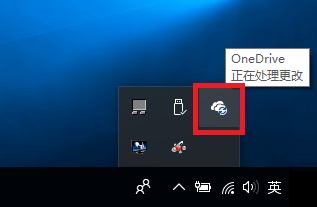
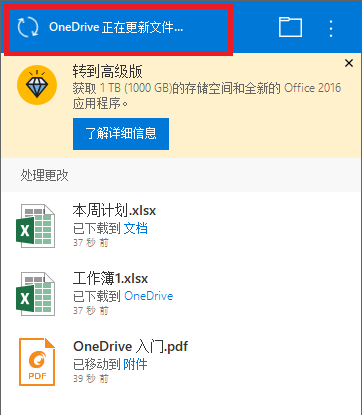
本篇关于《OneDrive使用教程与功能全解析》的介绍就到此结束啦,但是学无止境,想要了解学习更多关于文章的相关知识,请关注golang学习网公众号!
-
501 收藏
-
501 收藏
-
501 收藏
-
501 收藏
-
501 收藏
-
492 收藏
-
418 收藏
-
454 收藏
-
435 收藏
-
498 收藏
-
445 收藏
-
382 收藏
-
159 收藏
-
139 收藏
-
342 收藏
-
133 收藏
-
476 收藏
-

- 前端进阶之JavaScript设计模式
- 设计模式是开发人员在软件开发过程中面临一般问题时的解决方案,代表了最佳的实践。本课程的主打内容包括JS常见设计模式以及具体应用场景,打造一站式知识长龙服务,适合有JS基础的同学学习。
- 立即学习 543次学习
-

- GO语言核心编程课程
- 本课程采用真实案例,全面具体可落地,从理论到实践,一步一步将GO核心编程技术、编程思想、底层实现融会贯通,使学习者贴近时代脉搏,做IT互联网时代的弄潮儿。
- 立即学习 516次学习
-

- 简单聊聊mysql8与网络通信
- 如有问题加微信:Le-studyg;在课程中,我们将首先介绍MySQL8的新特性,包括性能优化、安全增强、新数据类型等,帮助学生快速熟悉MySQL8的最新功能。接着,我们将深入解析MySQL的网络通信机制,包括协议、连接管理、数据传输等,让
- 立即学习 500次学习
-

- JavaScript正则表达式基础与实战
- 在任何一门编程语言中,正则表达式,都是一项重要的知识,它提供了高效的字符串匹配与捕获机制,可以极大的简化程序设计。
- 立即学习 487次学习
-

- 从零制作响应式网站—Grid布局
- 本系列教程将展示从零制作一个假想的网络科技公司官网,分为导航,轮播,关于我们,成功案例,服务流程,团队介绍,数据部分,公司动态,底部信息等内容区块。网站整体采用CSSGrid布局,支持响应式,有流畅过渡和展现动画。
- 立即学习 485次学习
